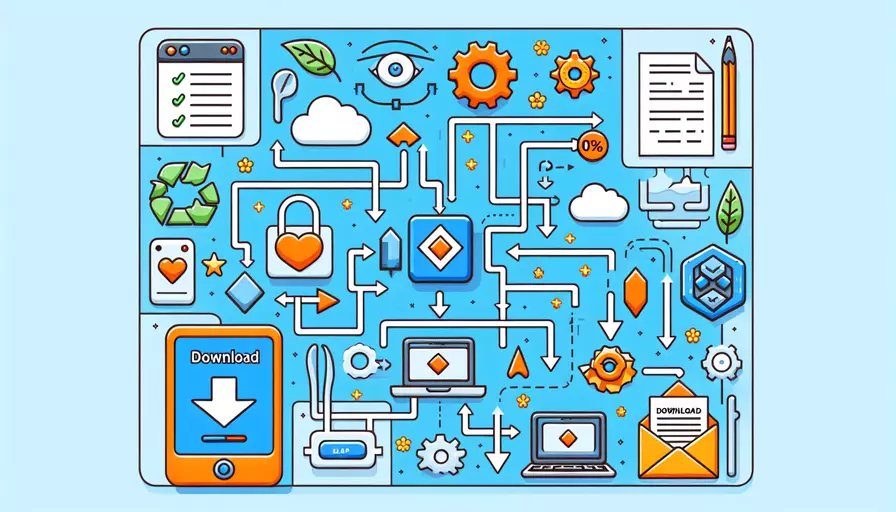
Vue实现下载功能的方法有很多,具体实现可以通过以下几种方式:1、使用标签并通过操作DOM;2、使用第三方库;3、通过后端接口提供下载链接。接下来,我们将详细介绍这几种实现方式的具体步骤和注意事项。
一、使用标签并通过操作DOM
这种方法是最为简单和直接的方式,适用于下载静态文件,如图片、文本文件等。
- 创建一个隐藏的标签:
<template><div>
<a ref="downloadLink" style="display: none;"></a>
</div>
</template>
- 在Vue实例中操作DOM:
<script>export default {
methods: {
downloadFile() {
const link = this.$refs.downloadLink;
link.href = 'path_to_your_file';
link.download = 'filename';
link.click();
}
}
}
</script>
- 触发下载:
<button @click="downloadFile">Download</button>
这种方法适用于简单的文件下载,但不适合需要进行复杂操作或处理的数据下载。
二、使用第三方库
使用第三方库可以简化代码,提高代码的可维护性,特别是在处理复杂文件下载时。例如,使用file-saver库。
- 安装file-saver:
npm install file-saver - 在Vue组件中使用:
<script>import { saveAs } from 'file-saver';
export default {
methods: {
downloadFile() {
const blob = new Blob(['Hello, world!'], { type: 'text/plain;charset=utf-8' });
saveAs(blob, 'hello.txt');
}
}
}
</script>
- 触发下载:
<button @click="downloadFile">Download</button>
file-saver库可以处理多种类型的文件下载,提供更强大的功能和灵活性。
三、通过后端接口提供下载链接
这种方式适用于需要从服务器获取文件的情况,可以通过axios等HTTP库来实现。
- 安装axios:
npm install axios - 在Vue组件中使用axios:
<script>import axios from 'axios';
export default {
methods: {
downloadFile() {
axios({
url: 'path_to_your_file',
method: 'GET',
responseType: 'blob', // important
}).then((response) => {
const url = window.URL.createObjectURL(new Blob([response.data]));
const link = document.createElement('a');
link.href = url;
link.setAttribute('download', 'filename'); // or any other extension
document.body.appendChild(link);
link.click();
});
}
}
}
</script>
- 触发下载:
<button @click="downloadFile">Download</button>
这种方法通过axios获取文件的二进制数据,并生成一个临时的下载链接,适用于需要从后端动态获取文件的情况。
总结
在Vue中实现下载功能可以通过多种方式进行,具体选择哪种方式取决于实际需求和应用场景。对于简单的静态文件下载,可以使用直接操作DOM的方式;对于处理复杂文件类型或需要更高灵活性的情况,可以使用第三方库如file-saver;而对于需要从服务器获取文件的情况,则可以使用axios等HTTP库来实现。
进一步建议:
- 根据项目需求选择合适的实现方式,确保代码简洁高效。
- 注意文件类型和编码格式,确保下载的文件能够正确打开和使用。
- 在实际应用中,注意处理可能的异常情况,如网络错误、文件不存在等,增强用户体验。
通过以上方法和建议,您可以在Vue项目中实现高效可靠的文件下载功能。
相关问答FAQs:
1. Vue如何实现下载功能?
在Vue中实现下载功能可以通过以下步骤完成:
步骤一:在Vue组件中定义一个方法来处理下载逻辑。
methods: {
downloadFile() {
// 执行下载逻辑
}
}
步骤二:使用<a>标签来触发下载。
<a href="文件路径" download="文件名">点击下载</a>
在这里,href属性指定了要下载的文件路径,而download属性则指定了下载后的文件名。将文件路径和文件名替换为你实际的值。
步骤三:在方法中执行下载逻辑。
methods: {
downloadFile() {
// 创建一个隐藏的<a>标签
const link = document.createElement('a');
link.href = '文件路径';
link.download = '文件名';
// 触发点击事件
link.dispatchEvent(new MouseEvent('click'));
}
}
在这个方法中,我们创建了一个隐藏的<a>标签,并将要下载的文件路径和文件名赋值给它。然后,通过触发点击事件来实现下载操作。
2. Vue如何处理下载过程中的进度显示?
要在Vue中处理下载过程中的进度显示,可以使用XMLHttpRequest对象来执行异步下载操作,并通过监听progress事件来获取下载进度。
步骤一:在Vue组件中定义一个方法来处理下载逻辑和进度显示。
methods: {
downloadFile() {
const url = '文件路径';
// 创建XMLHttpRequest对象
const xhr = new XMLHttpRequest();
// 监听progress事件
xhr.addEventListener('progress', this.updateProgress);
// 发起下载请求
xhr.open('GET', url);
xhr.send();
},
updateProgress(event) {
if (event.lengthComputable) {
const percent = (event.loaded / event.total) * 100;
// 更新进度显示
this.progress = Math.round(percent);
}
}
}
在这个方法中,我们创建了一个XMLHttpRequest对象,并使用addEventListener方法来监听progress事件。在updateProgress方法中,我们通过event.loaded和event.total来计算下载进度,并将结果赋值给Vue组件的progress属性。
步骤二:在Vue组件中显示下载进度。
<div v-if="progress !== 100">
<p>下载进度: {{ progress }}%</p>
</div>
<div v-else>
<p>下载完成</p>
</div>
在这里,我们使用Vue的条件渲染来根据下载进度显示不同的内容。
3. Vue如何实现下载多个文件的功能?
要在Vue中实现下载多个文件的功能,可以通过循环遍历的方式依次下载每个文件。
步骤一:在Vue组件中定义一个方法来处理下载多个文件的逻辑。
methods: {
downloadFiles() {
const files = ['文件1路径', '文件2路径', '文件3路径'];
files.forEach(file => {
// 创建一个隐藏的<a>标签
const link = document.createElement('a');
link.href = file;
link.download = '文件名';
// 触发点击事件
link.dispatchEvent(new MouseEvent('click'));
});
}
}
在这个方法中,我们定义了一个包含多个文件路径的数组files,然后使用forEach方法遍历数组。在每次遍历中,我们创建一个隐藏的<a>标签,并将当前文件的路径赋值给它。然后,通过触发点击事件来实现下载操作。
步骤二:在Vue组件中触发下载多个文件的方法。
<button @click="downloadFiles">下载多个文件</button>
在这里,我们使用<button>标签来触发下载多个文件的方法。
希望以上解答对您有帮助,如果您还有其他问题,请随时提问。
文章标题:vue如何实现下载功能,发布者:不及物动词,转载请注明出处:https://worktile.com/kb/p/3642676

 微信扫一扫
微信扫一扫  支付宝扫一扫
支付宝扫一扫 